Якщо у вас є SmartTV або Chromecast, ви можетенасолоджуйтесь Netflix на великому екрані та легко керуйте ним за допомогою телефону. Якщо у вас немає жодного пристрою, ви, ймовірно, переглядаєте Netflix на своєму ПК або в найскладніші часи свого телефону. Комп'ютер чи ноутбук можна підключити до приємного широкоекранного монітора, тому ви не обмежуєтесь переглядом на маленькому екрані. Єдине, чого не вистачає, - це пульт дистанційного керування для Netflix, і він справді не є. Ви можете керувати Netflix зі свого телефону як би віддаленим, незалежно від того, чи переглядаєте ви на ПК чи Mac. Все, що вам потрібно, - це правильний додаток для цього. Для ПК з Windows, ControlPC робить трюк.
ControlPC - це безкоштовна програма для iOS та Android, яка дозволяєви керуєте Netflix на своєму ПК за допомогою телефону. Він має стандартні кнопки відтворення / паузи, гучності та наступних / попередніх кнопок управління. Ви повинні встановити клієнт ControlPC на робочий стіл. Ваш телефон і ваш ПК повинні бути в одній мережі, щоб програма працювала. Якщо ви використовуєте VPN для Netflix, переконайтеся, що ви прокладаєте телефон через те саме з'єднання.
На своєму телефоні
Відкрийте додаток і подивіться верхню панель стану. Ви побачите номер там. Цей номер потрібен для підключення програм телефону та ПК. Вам не потрібно робити нічого іншого на своєму телефоні, крім встановлення програми.

На вашому ПК
Відкрийте Netflix у своєму браузері або в програмі Netflix. Далі завантажте та запустіть клієнт ControlPC. Він попросить вас ввести код. Цей код - це номер у верхній частині програми на вашому телефоні. Введіть його.
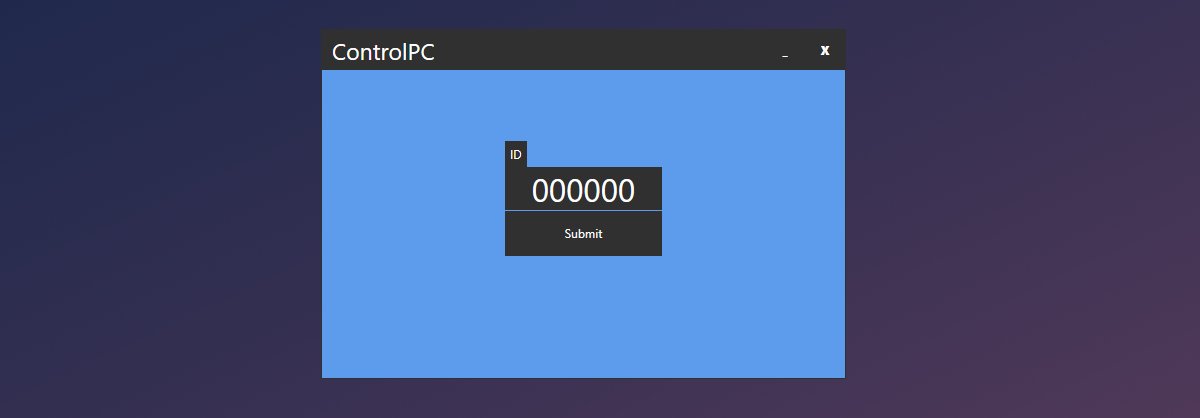
Керуйте Netflix зі свого телефону
Тепер, коли у вас налаштовані обидва додатки, виберітьщось грати на Netflix. Щоразу, коли ви хочете відтворити або призупинити відео, керувати гучністю, входити або виходити на весь екран або переходити до наступного відео в серії, використовуйте мобільні програми ControlPC.
Додатки працюють добре, але є деякий відставання. Ви можете призупинити відео, і це може пройти кілька секунд, перш ніж воно буде фактично призупинено на вашому ПК. Те саме стосується гучності та повноекранних елементів керування.
Програми не дозволяють вам переглядати Netflix. Якщо ви хочете шукати щось для перегляду, вам доведеться підняти стілець і використовувати клавіатуру та мишу.
Користувачі Mac та iPhone
Вищевказаний додаток працює, якщо у вас є ПК, але подібнийпрограми доступні для macOS. Єдине умова - у вас є iPhone. Встановіть додаток Remote for Mac та на свій iPhone, встановіть Netflix Remote Control for Mac. Обидва додатки безкоштовні. Ваш Mac і ваш iPhone повинні бути в одній мережі WiFi.
Додаток Mac працює в рядку меню. Клацніть піктограму програми та виберіть QR-код. На своєму iPhone відкрийте додаток Netflix Remote Control for Mac та скануйте код.
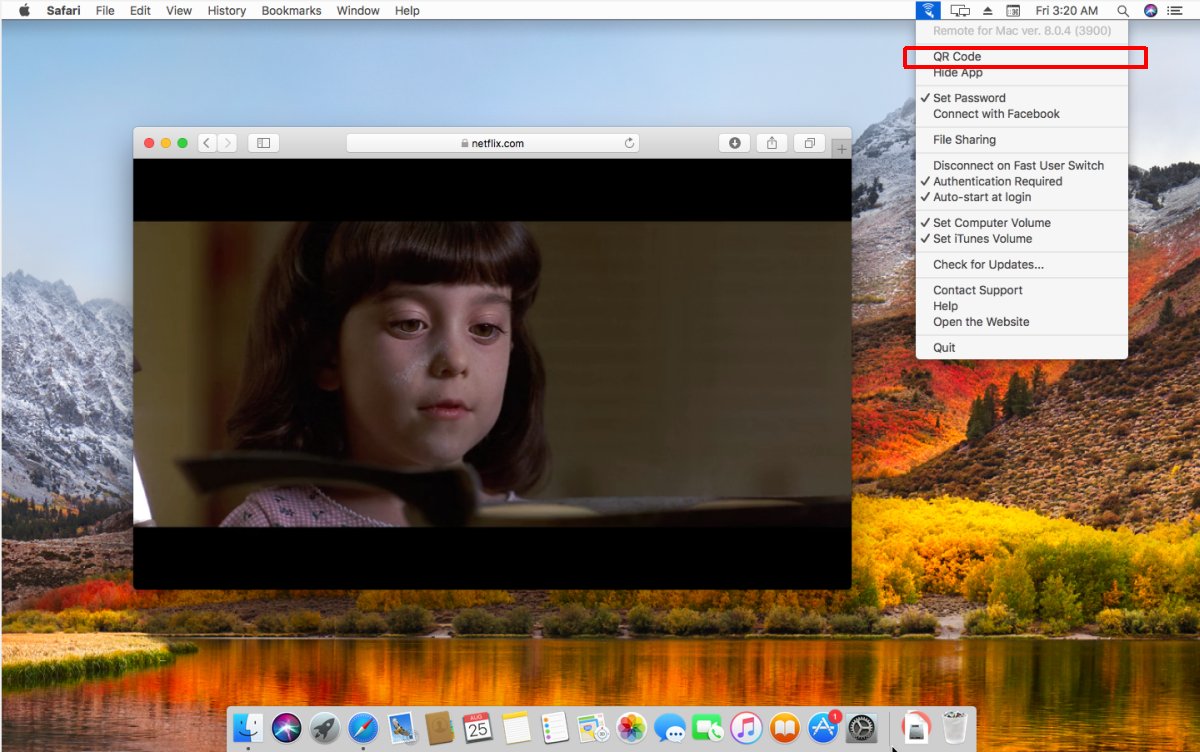
Як тільки програма підключиться до вашого Mac, ви можете використовувати його для управління відтворенням Netflix.













Коментарі